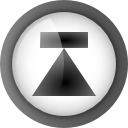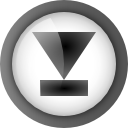|
|
- Если при наборе текста Вы забыли переключить клавиатуру с английского языка на русский и уже успели набрать текст, достаточно нажать комбинацию клавиш "Ctrl+T", и текст автоматически исправится на русский. Чтобы исправить только часть текста, достаточно ее выделить, после чего нажать ту же комбинацию "Ctrl+T". Если клавиатура имеет другую или нерусскую раскладку, таблицу преобразований можно настроить в конфигураторе программы, объект "Преобразовать ошибочно набранные буквы".
- В приеме пациента для каждой выполненной манипуляции можно указать срок гарантии. Сроки гарантии для отдельных услуг можно заранее подготовить или в самом справочнике услуг, или в справочнике шаблонов услуг по заболеваниям, тогда их не придется потом редактировать в каждом новом приеме. Срок гарантии, указанный в шаблоне услуг, будет иметь более высокий приоритет по отношению к сроку гарантии из справочника услуг.
- При печати таблицы в браузер, MS Word или на принтер, отдельные столбцы можно спрятать. Для этого необходимо по правой кнопке мышки вызвать контекстное меню таблицы, в котором найти пункты "Интерфейс...". В появившемся окне на вкладке "Печать" настроить печать столбцов.
- Если включен модуль "Мессенджер", Вы можете в режиме реального времени получать сообщения о действиях в программе других пользователей, которые параллельно с Вами работают с базой данных на других компьютерах, если их действия попадают в протокол операций - вход и выход из программы, редактирование, добавление или удаление записей и т.п. Для этого необходимо в конфигураторе объекта "Протокол операций" в п.24.00 включить фильтры, а в конфигураторе объекта "Протокол операций - фильтры" настроить один или несколько логических фильтров, например, создать фильтр "Добавление факта оплаты" и фильтр "Завершение приема". В этом случае Вы будете каждый раз оперативно оповещены как при завершении любого приема врачем или менеджером, так и при каждом поступлении денег в кассу от пациентов.
- Некоторые журналы и таблицы имеют кнопку для группового удаления записей. Чтобы ее активировать, необходимо включить соответствующий пункт в конфигураторе данного журнала или таблицы. Для группового удаления записей необходимо создать в таблице выборку записей (по произвольному условию), при нажатии на кнопку группового удаления все они будут удалены.
- Чтобы отсортировать записи в таблице по нужному столбцу, достаточно кликнуть мышкой на его заголовок. Если название в заголовке подчеркнуто - программа сможет отсортировать записи, если подчерк отсутствует, сортировка по данному столбцу не предусмотрена. В режиме выборки записей в таблице возможна сортировка по любому ее столбцу.
- Если каждый вызов справочника пациентов заставляет Вас ждать, это говорит о том, что поиск в нем не настроен. В конфигураторе объекта "Пациенты" в п.104.00 укажите, как программа будет отображать пациентов при вызове справочника - или "Скрыть всех пациентов", или "Показать только своих пациентов", или "Показать историю выбора пациентов". В любом из этих вариантов зарисовка списка произойдет практически мгновенно. Для того же, чтобы найти пациента или пациентов по фамилии или по другим параметрам, воспользуйтесь панелью поиска в этом справочнике.
- Для того, чтобы изменить шрифт во вкладке истории болезни, заполняемой обычным способом, нужно переключиться в режим программируемых макетов (кнопка во вкладке - внизу справа) и настроить шрифт в появившейся таблице через ее контекстное меню - пункт "Интерфейс...". Далее вернуться в режим заполнения вкладки обычным способом.
- В конфигураторе объекта "Журнал перемещений материалов" помимо стандартных настроек доступа есть возможность установить индивидуальный доступ на отдельные виды перемещений. Например, врачам можно полностью запретить доступ ко всем видам перемещений, но разрешить им самостоятельно создавать заявки на выдачу материалов со склада. Т.о., врачи смогут самостоятельно формировать список необходимых им материалов в виде отложенных перемещений (черновиков). Сотруднику, ответственному за ведение склада, и имеющему, как правило, абсолютные права на все операции со складом, останется скорректировать эти перемещения в соответствии с фактической выдачей материалов сотрудникам, а так же убрать с перемещений флаг "Отложенные". В конфигураторе объекта "Журнал перемещений материалов - редактирование" можно настроить дополнительные ограничения на отдельные операции с позициями материалов.
- Печатать рецепты можно быстро и красиво непосредственно из истории болезни пациента. Для рецептов рекомендуется создать отдельную категорию содержания "Рецепты", а так же подготовить для рецептов заранее стандартные шаблоны названий и фраз или специально запрограммировать макеты. Рекомендуется так же подготовить отдельный html-шаблон для красивой печати, взяв за основу шаблон вкладки истории болезни. Способы настройки и заполнения истории болезни подробно рассматриваются в примерах на сайте.
- Каждое резервное копирование базы данных можно завершать отправкой архива по электронной почте. Настраивается в конфигураторе объекта "...Администратор. Резервное копирование базы данных".
- Программа может отправлять СМС-напоминания пациентам о времени их записи на прием автоматически по таймеру.
- Программа может автоматически устанавливать для пациентов разные проценты скидок - как для разных разделов лечения, так и для разных диагнозов - в дисконтных формулах.
- Для учета бартера или других неденежных взаиморасчетов используйте специальные формы оплаты.
- Используйте в расписаниях пациентов кнопки "Копировать", "Вставить", "Перенести", "Отменить" - для большего комфорта при манипулировании записями пациентов на приемы. Отдельную запись на прием можно скопировать или вырезать из формы одного расписания, а вставить - уже в другой форме. В конфигураторе можно определить, будут ли при этом копироваться напоминатель, диагноз, примечание.
- Для большей наглядности и информативности используйте в расписаниях пациентов разноцветные напоминатели.
- Периодически по объективным причинам может возникать ситуация, когда врач не может принимать пациентов и придерживаться своего графика дежурства в программе, и тогда нужно заменить часть времени его графика графиком другого врача. В таких случаях используйте операцию "Вставить другой график дежурства". Достаточно установить курсор в исходном графике дежурства врача на нужное время и вызвать эту операцию. Появится стандартное окно добавления-вставки нового графика дежурства, в котором останется правильно указать заменяемый период и нового сотрудника. Важно: заменяющий период должен быть в пределах периода исходного графика и не должен разбивать какую либо запись пацента на несколько врачей. Если эти условия выполняются, после завершения операции исходный график будет правильно разбит на два или три графика дежурств, причем если в исходном графике в заменяемом периоде уже присутствовали пациенты, все они соответственно перейдут подменяющему врачу. Операция доступна в расписаниях: "По сменам", "На неделю", "Часы-сотрудники", она вызывается через отдельную кнопку - в нижней панели операций с ячейками расписания.
- Чтобы избавиться от копеек и даже "мелких" рублей во взаиморасчетах с пациентами, используйте округление сумм в приемах. Для этого настройте в конфигураторе "Журнал приемов пациентов" п.60.00 и п.58.09.
- Вставьте в печатаемые документы фирменный логотип Вашей клиники и графику, редактируя их html-шаблоны.
- Если Вы не хотите, чтобы заработная плата сотрудников зависела от коммерческой стоимости выполненных работ, используйте при ее расчете индивидуальные прайс-листы или прайс-лист УЕТ.
- Для определения индивидуальной выручки сотрудников от каждого приема, в котором они коллективно принимали участие, используйте индивидуальные списки услуг. Списки укажут программе, какие услуги принадлежат тому или иному сотруднику в приеме.
- Используйте ненулевой начальный процент в дисконтных формулах для тех клиентов, которым нужно установить гарантированную минимальную скидку.
- Вы можете настроить в конфигураторе объекта "Журнал приемов пациентов" п.36.00 разную реакцию на нажатие кнопки "Очистить выборку" в журнале приемов - или показать весь список приемов, или только за день, или за месяц, или за год, или вообще скрыть все приемы.
- Вы можете дисциплинировать сотрудников, включив время их работы с программой в расчет заработной платы. Время работы пользователей фиксируется автоматически с точностью до секунды, начиная с момента входа пользователя в программу, и заканчивая выходом из нее. Чтобы избежать одновременной работы одного пользователя сразу на разных компьютерах, в карточке пользователя включите пункт "Запретить одновременные сеансы работ с разных компьютеров".
- Программа может автоматически обнулять стаж лечения и накопительную сумму у пациента, если он не появлялся определенное время в клинике. Для этого в дисконтной схеме укажите период обнуления в днях. Для Ваших пациентов это явится дополнительным стимулом регулярно посещать клинику - напоминайте им об этом посредством СМС-уведомлений.
- Для более удобной организации данных используйте папки в журналах и таблицах. В папках можно сохранять записи - или по одной, или сразу списком.
- Программа может показывать в сообщениях афоризмы через определенные интервалы времени, необходим доступ компьютера к Интернет, настраивается в конфигураторе объекта "...Служба сообщений".
- Программа может заранее уведомлять врачей о предстоящих приемах пациентов - как посредством всплывающих напоминаний, так и через SMS-сообщения.
- Кроме браузера по умолчанию и MS Word Вы можете использовать любую другую программу для просмотра и печати отчетов и документов, настраивается в конфигураторе объекта "Печать. Настройки", а так же в конфигурационном файле Config.dir.
- Настройте интерфейс таблиц - шрифт, сетку, цветовую палитру и т.п. - через контекстное меню таблицы, пункт "Интерфейс...".
- Если Вы хотите удалить какую либо услугу из справочника услуг, но на нее уже есть ссылки из других журналов или шаблонов, удалить ее не получится. Но в форме редактирования данной услуги ее можно сделать неактивной. Неактивная услуга не будет видна при формировании новых приемов, а в справочнике услуг она будет выделена блеклым цветом.
- Отдельные услуги можно исключить из формирования прайс-листа.
- Если Вы хотите, чтобы новые цены на услуги вступили в силу только с некоторой даты, при редактировании цены в услуге указывайте эту дату, не удаляя при этом старую цену. Пока новая дата не наступит, будет действовать старая цена. Новая цена автоматически вступит в силу при наступлении указанной в ней даты.
- Если у Вас включен модуль "Мультипрайс", Вы можете создать в программе разные прайс-листы с разными ценами на одни и те же услуги. Например, Вы можете создать прайс-лист "Семейный", все цены в котором будут уже заранее на 10% ниже цен стандартного прайс-листа. В приеме пациента можно быстро применить нужный прайс-лист, выбрав его из списка. Чтобы быстро создать новый прайс-лист, воспользуйтесь операцией "Копирование цен в прайс-листе на услуги", в меню "Операции"-"Прайс-листы, услуги". При копировании нового прайс-листа можно задать повышающий или понижающий коэфициент.
- Если у Вас включен модуль "Мультипрайс", для некоторых пациентов Вы можете определить в их карточках персональный прайс-лист, который будет всегда формировать стоимость всех их приемов.
- Если у Вас включен модуль "Мультипрайс", один из прайс-листов можно определить в конфигураторе программы как прайс-лист УЕТ. Тогда Вы сможете сразу видеть альтернативную стоимость приемов в УЕТ, а так же считать зарплату своим сотрудникам в УЕТ.
- Для справки в ФНС "Об оплате медицинских услуг" можно исключать платежи, которые не проводились по кассовому аппарату. Потребуются модули "Безопасность", "Журнал платежей (i)", "ККМ АТОЛ (i)".
- Некоторым пользователям можно ограничить просмотр списка сотрудников. В карточке сотрудника на вкладке "Ограничение просмотра" укажите список тех пользователей, которые не должны видеть данного сотрудника в списке.
- Если Вы заранее подготовите шаблоны услуг по каждому заболеванию, тогда формировать приемы станет значительно быстрее.
- В шаблоне услуги по заболеванию можно заранее запретить ее дальнейшее изменение в приеме. Тогда эту услугу нельзя будет удалять из приема, или изменять ее количество, или изменять ее цену.
- Услугу в шаблоне по заболеванию можно заранее включить или выключить. Тогда в прием эта услуга будет попадать уже во включенном или в выключенном состоянии.
- Если для каждой услуги Вы укажете цену в валютном эквиваленте, в дальнейшем Вы сможете быстро и просто корректировать цены на все услуги, исходя из текущего курса валюты эквивалента.
- Если Вы заранее подготовили нормы расхода материалов по услугам, программа может автоматически списывать материалы с сотрудника или с кресла - после завершения каждого приема или сразу от списка приемов.
- Для профилактики и устранения ошибок в базе данных используйте регулярно служебный режим входа в программу.
- Указывайте в страховых полисах сумму - программа предупредит о превышении пациентом его страхового лимита.
- В конфигураторе Вы можете гибко разграничить доступ к различным объектам программы для разных пользователей или их групп. Одним пользователям можно полностью запретить доступ к какому либо справочнику или журналу, другим можно разрешить только просмотр списка записей, запретив их редактирование или удаление. Можно разрешить только добавлять новые записи. Или можно запретить доступ только к определенным операциям или даже к отдельным страницам в форме редактирования.
- Используйте модуль "Безопасность" для невозможности просмотра конфиденциальной информации другими сотрудниками или посторонними лицами.
- Настройте html-шаблоны для печати договора, истории болезни, счета, справок, отчетов и других документов так, как Вы сочтете это нужным и удобным.
- Для незавершенного и завершенного приемов действуют разные настройки доступа. Например, в конфигураторе можно запретить редактировать завершенные приемы врачам, разрешив их редактировать только менеджерам.
- Используйте шаблоны фраз с привязкой к диагнозу или разделу лечения для автоматического заполнения сразу всей вкладки в истории болезни.
- Используйте макросы в шаблонах для рассылки пациентам индивидуальных сообщений, поздравлений или напоминаний по e-mail или SMS. Например, шаблон приглашения пациента на прием по предварительной записи может выглядеть приблизительно так: "{=Пациент.Обращение}, {=Пациент.Имя.Отчество}! Напоминаем, что Вы записаны {=Расписание.Дата} к нам на прием, врач {=Расписание.Врач}, кабинет {=Расписание.Кресло}, время {=Расписание.Время}. Не опаздывайте :) {=Клиника.Имя}."
- Используйте программируемые макеты для заполнения регулярных данных в истории болезни пациента. В этом случае в одной таблице будет наглядно отображена вся динамика изменения во времени сразу многих параметров, таких как "Состояние полости рта", "Реакция на горячее" и т.п.
- Заполнять историю болезни удобнее и быстрее с помощью заранее подготовленных программируемых макетов. В этом случае заполнение происходит исключительно с помощью мышки, которой пользователь выбирает заранее подготовленные варианты ответов.
- Используйте операцию "Диагностика базы данных" для контроля целостности и правильности заполнения информации. Если программа обнаружит логические ошибки в базе данных, она покажет их в таблице в виде списка записей - большинство из них можно будет сразу отредактировать.
- Чтобы каждый раз при входе в программу не искать себя в списке пользователей, настройте ярлык программы, указав в нем свое имя.
- Если в Вашу конфигурацию программы включены не все модули, но Вы хотели бы ознакомиться с некоторыми, чтобы решить, нужны они Вам для работы или нет и стоит ли их приобретать, тогда Вы можете сделать заявку и разработчик программы подключит их Вам на время бесплатно.
- Меняйте произвольно фоновую заставку в программе. Все графические заставки находятся в специальной папке MMD, которую Вы можете наполнить собственной коллекцией изображений.
- Любой диапазон значений является универсальным, его можно использовать в разных программируемых макетах.
- Для записи пациентов на несколько месяцев вперед, когда графики дежурств сотрудников еще не определены, используйте журнал "Планируемые посещения". Используйте кнопку поиска "Планируемые посещения в ближайшие дни" в справочнике пациентов для поиска пациентов, занесенных в этот журнал.
- Искать пациента в справочнике можно по первым буквам его фамилии, имени и отчества. Например, искать Иванова Павла Петровича можно так - "Ива Пав Пе", или "Иванов П П", или "Ива П", или просто "Ив". Находясь в справочнике пациентов, просто наберите эти буквы и завершите ввод кнопкой "Enter".
- В большинстве таблиц и журналов для поиска достаточно просто начать печатать какой то текст - с вводом каждого нового символа таблица автоматически будет сужать список найденных записей.
- Используйте службу сообщений для общения с другими сотрудниками. Если сотрудник еще не вошел в программу, он гарантированно получит отправленное Вами сообщение в следующий раз. Можно отправить сообщение сразу всем пользователям программы. Можно отправить сообщение только тем пользователям, которые уже вошли в программу. Размер передаваемого сообщения ничем не ограничен.
- Работайте с Вашей базой данных удаленно через Интернет - из дома, из другого города, и даже из другой страны.
- Опросный лист или анкету можно настроить с помощью программируемых макетов, рекомендуется создать для такой анкеты отдельную категорию содержания и отдельный html-шаблон для печати, взяв за основу шаблон вкладки истории болезни.
- Используйте журнал "Сбор статистики по рекламе" для сбора и анализа информации об эффективности Вашей рекламы.
- Используйте демотиваторы в модуле "Сбор статистики по рекламе" для анализа причин незаписи и ухода пациентов.
- В меню "Администратор" Вы можете принудительно и автоматически в течение одной минуты заставить всех пользователей выйти из программы.
- Используйте меню "Окна" для быстрого переключения между открытыми окнами и таблицами в программе.
- Для быстрого перемещения по полям диалоговых окон используйте клавишу "Tab" (вперед) или комбинацию клавиш "Shift+Tab" (назад).
- В конфигураторе объекта "Программа" можно определить одну услугу для расчета амортизации кресла. Будучи включенной в прием, количество этой услуги всегда будет рассчитываться как длительность приема в минутах. В журнале приемов пациентов можно включить дополнительный столбец, который будет отображать букву "А" для этой единственной манипуляции, рассчитывающей амортизацию кресла. Клиника может по своему усмотрению использовать данную возможность в программе, или не использовать ее вовсе.
- Одну фотографию пациента можно определить как главную. Тогда эта фотография сможет отображаться в панели папок в справочнике пациентов или в расписаниях, при переходе с записи одного пациента на запись другого будет меняться и эта фотография. Главную фотографию пациента с помощью макроса {%Пациент.Фото} можно отобразить в печатаемом договоре, в печатаемой истории болезни и в других html-отчетах.
- Используйте кнопку "История выбора" в справочнике пациентов - она отобразит всех тех последних пациентов, которых Вы находили и выбирали в текущем сеансе работы с программой.
- Для каждого диагноза можно дополнительно указать контекстную рекламу для автоматического формирования напоминаний - специально для пациентов.
В карточке пациента есть поле "Контекстная реклама для пациента", которое формируется автоматически из последних его диагнозов.
Количество последних приемов пациента, участвующих в формировании напоминания,
можно указать в конфигураторе "Пациенты", п. 60.00 - от 1 до 9 приемов.
Тогда макрос {=Пациент.КонтекстнаяРеклама} можно будет вставить в любой печатаемый документ, или в SMS, или в электронное письмо.
Т.о., например, поиском можно выбрать всех пациентов, не появлявшихся определенное время в клинике
(или по любому другому критерию), и через direct SMS или direct E-mail отправить им всем приглашение,
контекстно привязанное по смыслу к их персональным проблемам (диагнозам),
исправлявшимся в клинике в последние их посещения.
- В конфигураторе объекта "История болезни" Вы можете включить использование фильтров по разделам и/или по диагнозам. Тогда при заполнении вкладки истории болезни вызываемый справочник шаблонов фраз сразу покажет только нужные фразы, в которых присутствует раздел и/или диагноз из заполняемой вкладки.
- Окно предварительного просмотра в истории болезни отображает заполнение отдельной вкладки сразу по всем категориям - "Жалобы", "Внешний осмотр", "Диагноз", "Развитие настоящего заболевания" и т.п.. Если сделать на этом окне двойной клик мышкой, оно переключится на отображение заполнения только какой то одной категории, например "Жалобы", но уже по всем вкладкам-датам, т.е. покажет всю динамику изменений категории во времени.
- Используйте для удобства заполнения истории болезни варианты для шаблонов фраз. Варианты - это логическое ветвление родительского шаблона на его подшаблоны.
- Печать счета пациенту имеет много полезных и интересных настроек в конфигураторе, объект "Журнал приемов пациентов" - "Печать счета".
- Для удобства заполнения перемещений материалов на складе в конфигураторе объекта "Журнал перемещений - редактирование" можно заранее указать склад, сотрудника, кресло и поставщика - по умолчанию.
- Для красивой печати документов и отчетов из программы Вам не обязателен MS Office - все печатаемые документы имеют html-формат и могут печататься из стандартного браузера или другой программы, понимающей html.
- Для более быстрой и комфортной работы с программой пользуйтесь чаще клавиатурой. Все основные операции с данными и интерфейсом можно выполнять, не прибегая к помощи компьютерной мышки. Если какую-то операцию можно выполнить с помощью одной клавиши или комбинации клавиш, программа подскажет эти клавиши - достаточно только навести курсор мышки на кнопку запуска этой операции.
- Вы можете рассчитывать зарплату сотрудникам как с учетом фактической оплаты приемов, так и с учетом только одной стоимости выполненных работ.
- В настройках зарплаты сотрудникам можно определить разные проценты от приемов с разными разделами. Проценты в свою очередь можно настроить прогрессивными - чем больше у сотрудника наработка, тем больший процент программа установит сотруднику для дальнейшего расчета его выручки.
- В дисконтной формуле можно установить плавающий процент для расчета скидок пациентам. Там же можно указать, как будет считаться накопительная сумма - или от стоимости приемов, или от фактической оплаты за эти приемы.
- Пациентам можно автоматически расчитывать процент скидки как от накопительной суммы, так и от продолжительности стажа лечения в клинике.
- Используйте бонусные карты для мотивации Ваших пациентов приводить в клинику своих друзей и знакомых.
- Используйте отчет "Все перемещения материала" для контроля или выяснения причин расхождения сумм на складе. Чтобы вызвать данный отчет, войдите в карточку любого материала, и запустите предварительно генерацию отчета "Все остатки материала". И уже из этого отчета запустите генерацию отчета "Все перемещения материала".
- В задаче "Склад" Вы можете использовать рассчитываемые прайс-листы - цены в них не редактируются, но рассчитываются как отношение суммового остатка материала на определенную дату (на складе, у сотрудника, или кресла) к его количеству.
- Если один и тот же пациент по каким либо причинам был занесен в базу данных не один раз, то все его дубли через какое то время обрастут собственными списками приемов, предварительными записями на приемы, фактами оплаты и т.д. Это будет осложнять задачу учета. В справочнике пациентов в правой панели кнопок можно запустить операцию "Объединить пациентов", в результате которой все дубли пациента и все их записи будут объединены.
- Если таблица имеет столбец для отображения временных меток, используйте их для формирования произвольных выборок записей. Для этого отметьте метками нужные Вам записи в таблице, а затем нажмите кнопку "Выбрать по меткам". Полученную выборку записей можно сохранить в папке или вывести на печать. Для того, чтобы установить метки сразу на всех записях в списке или в выборке, или наоборот, убрать все метки, кликните мышкой на заголовке столбца с метками - появится меню, предназначенное для операций с метками.
- В конфигураторе объекта "Пациенты" в пунктах 71.00-74.00 Вы можете определить уникальный формат для отображения и формирования номеров карт у пациентов.
- В конфигураторе объекта "Пациенты" в п.120.00 Вы можете выбрать дисконтную схему, которая будет автоматически присваиваться всем новым пациентам.
- Вы можете гибко настроить верхнюю панель задач в меню "Окна" - размер кнопок, а так же сами кнопки. При редактировании панели задач программа отобразит все кнопки. Кликая мышкой на кнопках в редактируемой панели задач, включите нужные задачи и отключите остальные. Некоторые кнопки в панели задач Вы можете выделить. Двойной клик мышкой на заголовке редактирумой панели задач зафиксирует все сделанные Вами изменения и вернет панель задач на место.
- Используйте группы пользователей для более быстрой настройки конфигуратора. Один раз настроив профили для всех групп, в дальнейшем отпадает необходимость вносить изменения в конфигуратор при появлении нового пользователя - будет достаточно внести его в состав группы. Переместив пользователя из одной группы в другую, для него автоматически сменятся и настройки конфигуратора.
- Для большего комфорта используйте упаковки в журнале перемещений материалов.
- В конфигураторе объекта "Материалы" можно изменить число десятичных цифр после запятой от 0 до 6 - для отображения количества перемещаемых материалов и их количественных остатков, стандартное значение - 3 знака.
- Чтобы иметь возможность записать пациента на прием сразу к нескольким врачам на одно и то же время, включите галочку "Консилиум" в форме редактирования предварительной записи пациента на прием.
- Используйте планируемые приемы для создания поэтапного плана лечения пациента.
- Используйте протокол операций для контроля за действиями пользователей в программе. В протоколе фиксируются - пользователь, станция, дата и время происходящих событий - вход или выход пользователей из программы, любые изменения даннных в журналах и справочниках - редактирование информации, добавление, удаление, и т.п.
- В текстовой зубной формуле в приеме или истории болезни помимо стандартной нумерации можно включить отображение детализации по плоскостям, настраивается в конфигураторе. Сокращенное обозначение плоскостей можно изменить в конфигураторе зубной формулы, по умолчанию Ж,В,М,Д,П,О.
- Одним нажатием кнопки "Сделать скриншот" в верхней панели задач (иконка "Фотоаппарат") Вы сразу отправите снимок главного окна программы со всем его содержимым по электронной почте разработчику - в некоторых ситуациях это будет быстрее и проще, чем описывать все словами.
- В конфигураторе программы много настроек, но быстро найти нужную не составит труда. Нажмите в конфигураторе кнопку "Поиск" (иконка "Бинокль"), далее наберите фрагмент поискового слова, содержащее его корень без окончания - т.о.программа сможет найти максимальное число возможных вариантов. Например, запустив поиск в конфигураторе по слову "скидк", программа отобразит только те объекты, параметры которых имеют отношение к скидкам. Останется войти в профили этих объектов, и проверить все найденные варианты, их будет уже не так много.
- Вы можете самостоятельно изменить большинство графических иконок в программе, если какие то не нравятся или есть желание создать собственный фирменный стиль для интерфейса программы.
- Программа позволяет сделать импорт данных из таблицы MS Excel - пациентов, прайс-листа (списка услуг с ценами), диагнозов, улиц города, см. пункт "Импорт справочников" в меню "Справочники" в программе. В процессе импорта программа попробует самостоятельно определить поля и столбцы в импортируемом файле, пользователь может их скорректировать, кликая на заголовки столбцов в таблице предварительного просмотра. Там же можно будет отредактировать или удалить отдельные записи.
- Если в программе по какой либо причине возникла ошибка, Вы можете одним нажатием кнопки сразу отправить информацию о ней разработчику по электронной почте для анализа и оперативного устранения причины.
- Пишите напоминания для себя и сотрудников в журнале "Будильник" - программа покажет их в виде всплывающих сообщений в указанное время. Можно установить как разовые напоминания, так и повторяющиеся каждый день. Для быстрого добавления нового напоминания выведите кнопку "Будильник - новая запись" на верхнюю панель задач.
- Если Вы используете в работе дисконтные схемы, тогда программа может автоматически рассчитать скидку в приеме двумя разными способами - 1) или общую скидку на весь прием, 2) или скидку для каждой отдельной манипуляции в этом приеме. В последнем случае в справочнике услуг можно будет запретить автоматический расчет скидки для отдельных манипуляций.
- Все всплывающие сообщения в программе можно дублировать по SMS на мобильный телефон пользователя, настраивается в конфигураторе "...Служба сообщений".
- В конфигураторе "...Служба сообщений" можно отменить мигание иконки нового сообщения, если это как то мешает или отвлекает. В этом случае иконка будет отображаться статично. Там же можно отменить или настроить всплывающие окна.
- Если пользователь случайно удалил данные о пациенте, их можно будет восстановить - меню "Администратор" - "Диагностика, профилактика, восстановление" - "Восстановление удаленных данных пациента".
- В конфигураторе объекта "...Программа" скорректируйте правильно часы работы Вашей клиники и время смен - для возможности правильно формировать время в графиках дежурств сотрудников и расписаниях пациентов.
- Если Вы используете программу не в России, укажите Вашу страну и национальную валюту в конфигураторе объекта "...Программа", тогда программа сможет правильно формировать стоимость оказанных услуг словами с учетом национальных нюансов в платежных и финансовых документах.
- Вносите в журнал "Отпускники" время отпусков сотрудников или их отсутствия по другим причинам - тогда программа предупредит об этом при формировании графиков дежурств и при записи пациентов на приемы. Если расписание было сформировано еще до внесения информации об отпуске, программа отобразит цветом графики дежурств отсутствующих врачей.
- После завершения приема программа может автоматически предложить пользователю записать пациента на следующий прием в ближайшее время, или запланировать его посещение через несколько месяцев.
- После каждой предварительной записи пациента на прием программа может сразу и автоматически создать этот самый прием, заранее заполнив его информацией - пациент, врач, дата, диагноз.
- Из диагностики базы данных можно исключить некритичные предупреждения.
- Любой произвольный список записей в программе можно сохранить, если его таблица имеет панель папок. Например, в справочнике пациентов поиском можно найти всех с фамилией "Петров", затем в панели папок выбрать нужную (от 1 до 15), и кликнув на кнопке "Операции с папкой", выбрать опцию "Сохранить список в папке" (иконка "Дискета"). В дальнейшем, выбирая там же обратную опцию "Выбрать из папки" (иконка "Воронка"), программа загрузит в таблицу сохраненный ранее в эту папку список.
- Координаты и размеры одной и той же таблицы можно настроить по разному - для разных диалоговых окон, из которых эта таблица вызывается. Например, справочник сотрудников, вызываемый из главного меню или из верхней панели задач, можно максимально раскрыть на всю ширину и высоту экрана, а тот же самый справочник, вызываемый в приеме пациента для указания в нем врача и других сотрудников, можно сделать небольшим по высоте и ширине и максимально приблизить к редактируемому полю. Кроме координат и размеров, в таблице можно по разному настроить порядок и ширину ее столбцов.
- В конце каждого рабочего дня менеджер может отправлять врачам их расписание на завтра по SMS или по e-mail - информацию о графике их работы и о записях пациентов к ним на прием.
- Списки услуг можно формировать не только из отдельных услуг, но и из отдельных разделов лечения. Добавление в список раздела "Хирургия" будет эквивалентно добавлению в список всех услуг, в карточке которых указан раздел "Хирургия".
- Отдельных пользователей можно не показывать в окне ввода логина и пароля при старте программы, настраивается в справочнике "Пользователи".
- В целях безопасности конфигурационный файл, содержащий названия всех каталогов программы (по умолчанию - это файл Config.dir), можно зашифровать или наоборот - дешифровать, в меню "Администратор". После шифрования прочесть и тем более редактировать этот текстовый файл стандартными редакторами или средствами станет невозможно, однако программа Адента при старте по прежнему будет его понимать без проблем.
- Табличный интерфейс в программе (шрифт, высота строк и заголовков, сетка, цвет, и т.п.) можно сделать единым сразу для всех таблиц, тогда менять его можно будет просто и быстро - в справочнике "Табличный интерфейс", объект "...Общие настройки". При этом всегда остается возможность настроить все индивидуально для отдельных справочников или журналов.
- В конфигураторе "Пациенты" п. 100.7 можно включить проверку пациентов на возможных однофамильцев. Если у разных пациентов ФИО отличается только на 1-2 буквы, программа выдаст предупреждение. Предполагается, что это позволит выявить дублирование одних и тех же пациентов, в ФИО которых была допущена незначительная ошибка при вводе.
- В редактируемом поле, заполняющемся из справочника, короткое нажатие на кнопку справа откроет этот справочник, более длительное нажатие на нее (или клик на ней правой кнопкой мышки) очистит поле.
- Отправить пациенту красивую графическую открытку из программы по электронной почте очень просто. Для этого достаточно указать в письме любой интернет-адрес, начинающийся с http:// и содержащий заранее оформленную страницу с поздравлением. Программа правильно скопирует ее содержимое и отправит по e-mail. Одно условие - интернет-страница с открыткой не должна быть чрезмерно сложной.
- Для поздравлений, уведомлений и напоминаний по электронной почте Вы можете заранее подготовить текстовые шаблоны, включив в них специальные html-теги. Тогда Ваши пациенты будут получать красиво оформленные сообщения, и даже с фирменным логотипом клиники и графикой.
- Вы можете быстро копировать цены на услуги (или материалы) из одного прайс-листа в другой (или в тот же самый), указывая при этом понижающий или повышающий коэфициент, а так же дату, когда новые цены вступят в силу. Пока не наступит эта дата, будут действовать старые цены.
- Обязательно задайте сложный пароль для создаваемых программой архивов с резервными копиями базы данных, в случае их утери или попытках несанкционированного к ним доступа это дополнительно обезопасит Вашу клинику. Настраивается в конфигураторе объекта "...Администратор. Резервное копирование базы данных".
- Если у Вас есть желание подарить специальные скидки Вашим пациентам, но только на период определенной акции, добавьте новую дисконтную формулу, указав в ней этот самый период. После того, как период акции закончится, программа автоматически перестанет ее учитывать.
- Печатаемый отчет можно отправить по электронной почте, настраивается в конфигураторе "Печать. Настройки".
- Нет необходимости создавать для каждого нового пациента каждый раз новую дисконтную схему. Одна дисконтная схема может быть применена для большинства пациентов или даже сразу для всех.
- Нет необходимости создавать для каждого нового пациента каждый раз новую дисконтную группу. Рекомендуется одну дисконтную группу присваивать только пациентам одной семьи, чтобы накопительные суммы и стаж у них суммировались.
- Пациенту можно изменить дисконтную схему (или формулы в дисконтной схеме) в любое время. При этом изменится только алгоритм расчета скидки в будущих приемах, но никак не сами накопительные суммы пациента.
- В конфигураторе журнала оплаты можно запретить печать кассового ордера, если сам факт оплаты еще не был внесен в базу данных (новая оплата), по умолчанию - разрешено.
- Некоторые категории в истории болезни (например, "Сопутствующие заболевания") не обязательно каждый раз заполнять (или копировать) при создании новой вкладки. В справочнике категорий достаточно указать, какие категории не требуют регулярного заполнения. Т.е. данные категории достаточно заполнить в истории болезни один раз, чтобы в дальнейшем они всегда выводились на печать. Печать содержимого категории будет происходить по дате ее последнего заполнения. Так же в справочнике категорий можно определить, чтобы при печати указывалась последняя дата заполнения категории (если заполнение происходило раньше, чем печать).
- Во вкладку истории болезни можно скопировать список выполненных услуг из приема (должен быть указан его номер) - через контекстное меню вкладки. Помимо количества можно копировать и сумму - по каждой манипуляции.
- В службе сообщений у пользователей помимо статусов «Не доступен» (Off-line) и "Доступен" (On-line), есть еще 2 статуса - "Отошел" и "Не активен". Эти статусы появляются после 5 или 10 минут простоя компьютера, если его клавиатура и мышь были неактивными. Время простоя для статусов можно настроить в конфигураторе.
- Для Адента © Профессионал установить новую версию (обновление) можно автоматически из самой программы, через пункт меню "?! - О программе" - "Проверка новой версии программы". При этом нет необходимости загружать обновление программы с интернет-сайта на каждой сетевой станции, достаточно это сделать на одном компьютере, и новая версия программы станет доступной для установки на каждом компьютере в локальной сети.
- В истории болезни разделитель между фразами при выборе их из справочника можно изменить на любой другой символ алфавита – в конфигураторе "Шаблоны фраз". По умолчанию это "точка".
- Вкладку истории болезни можно завершить (так же, как и прием пациента). Завершенные вкладки будут отмечены в истории болезни специальной иконкой. В конфигураторе можно запретить пользователям редактировать такие вкладки, а также запретить редактирование самой даты завершения вкладки.
- Назад в прошлое! Если в меню "Администратор" Вы переведете дату в программе назад на несколько дней или месяцев, она мгновенно все пересчитает так, как это было в прошлом - и долги и авансы пациентов, и их приемы, и цены на услуги и материалы и т.п. При этом перевод даты в программе у отдельного пользователя никак не повлияет на дату и работу с программой других пользователей. После выхода из программы и повторного в нее входа дата в программе автоматически восстановится. Перевод даты будет полезен, если есть необходимость внести большой объем данных в програму задним числом.
- Если пациент не явился на прием по предварительной записи, в ней же можно будет указать и причину - "Не явился", "Отменил", "Перенес". Записи с отметкой о неявке пациента перестанут отображаться в расписаниях, но останутся в базе данных для статистики, их можно будет увидеть или поиском по "Не явившиеся" в журнале "Записи пациентов на прием", или в отчете "Сводный отчет по отмененным записям пациентов".
- Пользователи могут задавать вопросы технической поддержке прямо из программы - через ее главное меню "?! - О программе" - "Задать вопрос по e-mail", или кликая на кнопке с таким же названием - в верхней панели задач.
- Если пациенту для перелечивания брака был оказан повторный прием и скидка по гарантии, тогда сумму скидки можно будет вычесть в дальнейшем из наработки сотрудника, допустившего брак, при расчете его заработной платы.
- Если в карточке пациента указать его аллергетики или другие хронические заболевания на странице "Предостережения", программа каждый раз будет напоминать об этом при создании или редактировании приема данного пациента, выделяя его ФИО красным цветом.
- Вы можете настроить периодичность резервного автоматичнского копирования базы данных - от ежедневно и до 1 раза в 14 дней, или при входе в программу, или перед выходом из нее. Настраивается в конфигураторе объекта "...Администратор. Резервное копирование базы данных".
- В конфигураторе "...Звуковые схемы" можно настроить разные звуковые эффекты для разных событий в программе - "Вопрос", "Сообщение", "Редактирование текста", "Вход в программу". Все звуковые файлы находятся в специальной папке MMD, которую несложно наполнить собственной коллекцией звуков.
- Для корректной отправки SMS по таймеру SMS-оператора, укажите правильно в конфигураторе Вашу разницу во времени с г. Москва. Например, если Вы находитесь во Владивостоке, укажите временной сдвиг минус(-) 7 часов, а если в Калининграде - плюс(+) 1 час. Конфигуратор "E-MAIL, SMS - главные настройки", п. 139.00
- Если у сотрудника уже есть записи в различных журналах, удалить его совсем из программы не получится. Но сотрудника можно "уволить", указав дату увольнения в его карточке. Уволенные сотрудники не отображаются в справочнике сотрудников, их можно будет там увидеть, только отменив режим выборки.
- Если при сохранении новой карты пациента пользователь забыл указать в ней источник рекламы (каким образом пациент узнал о клинике), программа может выдать предупреждение и автоматически предложит выбрать источник рекламы из справочника. Настраивается в конфигураторе "Пациенты" п.100.13.
- В карточке пациента можно указать сотрудников, прием к которым данного пациента будет невозможен. Там же можно будет указать и причину запрета, программа сообщит ее пользователю при попытке создать предварительную запись на прием или непосредственно сам прием с такой запрещенной парой "Пациент" - "Сотрудник".
- При создании нового приема поля "Врач", "Сотрудники", "Кресло", "Ассистент", "Раздел лечения" программа может сразу и автоматически заполнить - настраивается в конфигураторе "Журнал приемов пациентов" - "Автоматическое заполнение пустых полей в приеме".
- Поле "Комментарий" в приеме пациента можно заполнять из справочника фраз, настройте заранее в конфигураторе "Журнал приемов пациентов" - "Редактирование журнала приемов. Страница "Комментарий". Можно заранее настроить стандартный текст комментария для каждого нового приема.
- В конфигураторе "Журнал приемов пациентов" п. 71.02 можно указать, чтобы открытые (незавершенные) приемы сразу начинали уменьшать баланс пациента, по умолчанию - они никак не влияют на баланс.
- В конфигураторе врачу можно ограничить просмотр в журнале приемов, тогда он сможет видеть только свои приемы или приемы только одного пациента.
- В конфигураторе врачу можно ограничить просмотр в справочнике пациентов, тогда он сможет видеть только своих пациентов.
- Используйте кнопку "Ближайшие именинники" в верхней панели задач или в главном меню "Задачи" - программа создаст список тех пациентов, чей день рождения наступит в ближайшие дни (3 дня по умолчанию, этот период настраивается в конфигураторе). Всем именинникам можно сразу отправить поздравление по SMS или электронной почте, нажав на кнопку "Direct SMS для списка" или "Direct E-mail для списка" в правой панели кнопок справочника. Рекомендуется заранее подготовить шаблон поздравления.
- Если в приеме пациента указать страховой полис, а отдельные манипуляции отметить галочкой "Полис", тогда стоимость приема будет разбита на две части - страховую и нестраховую.
- Чтобы каждый раз при оплате приема не указывать форму оплаты, настройте ее заранее в конфигураторе "Журнал приемов пациентов" - п.69.00, п.70.00.
- Сотрудники могут автоматически получать предварительные напоминания о приближении времени сдачи их этапов работ в ЗТЛ-нарядах. Настраивается в конфигураторе "...Служба сообщений", п.44.00, п.45.00.
- Страховая часть приема рассчитывается в соответствии с правилами, которые могут быть настроены по разному для каждой отдельной услуги - "Франшиза" или "Возмещение", "Процент" или "Константа". По умолчанию - "Франшиза 0%". Правила настраиваются в справочнике "Динамика цен на услуги" и могут автоматически меняться во времени.
- Одна дисконтная схема может включать в себя множество дисконтных формул, каждая из которых в свою очередь будет по разному описывать алгоритм начисления скидок - для разных разделов лечения или диагнозов.
- Как можно быстро удалить сразу большое количество записей в журнале или таблице? Один из вариантов - это отключить подтверждение удаления через контекстное меню таблицы, пункт "Интерфейс..." - "Подтверждать удаление" установить как "Не подтверждать". Т.к. удалять записи в таблице можно по комбинации клавиш "Ctrl+Del", удаление большого количества записей произойдет очень быстро.
- "Ctrl+Y" - добавить новую запись в таблице.
- "Ctrl+Del" - удалить запись в таблице.
- "Ctrl+U" - копировать запись в таблице.
- "Ctrl+Q" - установить фильтр (выборку записей) в таблице.
- "Del" - отменить фильтр (выборку записей) в таблице.
- "Ctrl+Home" - перейти в начало списка в таблице.
- "Ctrl+End" - перейти в конец списка в таблице.
- "Ctrl+Enter" - сохранить редактируемые данные и выйти из диалогового окна.
- Если в клинике был утерян пароль системного администратора или другого пользователя с максимальными правами, тогда разработчик может сообщить универсальный пароль, который подойдет к любой учетной записи в этой клинике. Изменить универсальный пароль может только разработчик.
- Протоколирование операций для большинства объектов в программе можно настроить выборочно. Например, в целях дополнительной безопасности можно запретить протокол операций для журнала оплаты.
- Каждому складу можно определить свой № прайс-листа – тогда при редактировании нового перемещения № прайс-листа будет автоматически меняться, в точном соответствии складу.
- Все формы расписаний имеют единую цветовую палитру, настраивается в конфигураторе, объект "Расписание – цветовая палитра".
- Программа может автоматически загружать снимки из интрооральных камер. Для этого камера должна иметь собственную флеш память и при подключении к компьютеру должна отображаться как внешнее дисковое устройство, имя которого нужно будет прописать в конфигурационном файле в строке ORALCAM=, например, OralCam=Y:\. В конфигураторе объекта "Фотографии" необходимо будет указать расширение графических файлов (JPG, BMP,TIF или другие), с которыми работает данная камера. После того, как врач сделает камерой пациенту снимки его полости рта, в программе в панели фотоснимков у выбранного пациента появится кнопка с "горящей" лампочкой. После ее нажатия произойдет перемещение всех снимков из интрооральной камеры в таблицу фотографий выбранного пациента. После чего лампочка на кнопке в программе "погаснет" и сама кнопка станет недоступной – до момента появления новых снимков.
- В окне редактирования предварительной записи пациента на прием можно включить (или отключить) отображаение баланса пациента, в случае задолженности это поле будет красного цвета. В расписаниях "На неделю" и "По сменам" можно так же настроить предупреждение о долге пациента, роль которого будет выполнять ячейка красного цвета справа от записи пациента на прием. Настраивается в конфигураторе.
- Приемы, в которых указан страховой полис, можно исключить из расчета накопительных сумм, и в таких приемах можно запретить расчет скидки по дисконтной схеме - настраивается в форме редактирования дисконтной схемы.
- С модулем "Безопасность" Вы сможете физически разделить базу данных и таблицу с ФИО Ваших пациентов, разместив их на разных компьютерах, дисках или других носителях, это многократно повысит уровень информационной безопасности в Вашей клинике. Кража злоумышленниками одной только базы данных без персональной информации или только одного списка ФИО без базы данных уже никак не скомпрометирует Ваших пациентов.
- В целях безопасности в протокол операций не попадает информация о стоимости приемов и суммах в журнале оплаты. Если есть необходимость в сохранении этой информации в протоколе, настройте п. 2.00 в конфигураторе "Журнал приемов пациентов" и "Журнал оплаты".
- Используйте второй пароль для доступа к секретной информации в базе данных.
- Каталог для резервных копий базы данных можно настроить для синхронизации с любым облачным сервисом - DropBox, Яндекс Диск, Google Drive и т.п., тогда резервные копии будут автоматически сохраняться в Интернет. Рекомендуем время от времени резервные копии в Облаке периодически перемещать из синхронизирумой в несинхронизируемую папку, чтобы случайное удаление локального каталога на компьютере не повлекло за собой удаление всего архива.
- С модулем E-mail, SMS, Skype менеджер клиники может звонить пациентам из программы Адента посредством Skype. Чтобы позвонить, необходимо войти в карту пациента и нажать на кнопку вызова Skype напротив мобильного номера.
- Шаблон поздравления с днем рождения может выглядеть приблизительно так: "{=Пациент.Обращение}, {=Пациент.Имя.Отчество}! Поздравляем Вас с днем рождения! Желаем здоровья, счастья, успехов, и обязательно белоснежной улыбки! Коллектив {=Клиника.Имя}." Отправив его сразу всем именинникам в одной рассылке, каждый из пациентов получит поздравление с персональным текстом.
- На одном компьютере программу можно запустить 2 и более раз, выбирая при входе сетевой режим. Тогда в каждом запущенном сеансе программы можно будет работать с разными задачами и журналами, как если бы это происходило на разных сетевых компьютерах, данные при этом будут так же обновляться автоматически. Для большего удобства второй запущенный сеанс программы можно вывести на второй отдельный монитор.
- Снимите лишнюю нагрузку с менеджера, оптимальным образом распределив работу между отдельными сотрудниками и врачами в Вашей клинике - используйте для этого мощные сетевые возможности Адента! Например, если врач или его ассистент будут заполнять прием на компьютере в своем кабинете, менеджеру останется только все проверить, выписать счет и рассчитаться с пациентом. Врач так же может самостоятельно заносить в расписание своих пациентов, или параллельно с менеджером, при этом программа не допустит некорректного дублирования или пересечения записей. Каждый сотрудник будет иметь собственный набор прав на совершение различных операций в программе.
- В журнале платежей можно запретить отдельные комбинации субъектов для полей "Откуда" и "Куда". Например, оплачивать приемы можно разрешить только через форму оплаты или из аванса, запретив все остальные варианты.
- В конфигураторе в профиле "E-mail - Оформление" можно настроить дизайн электронных писем - подпись, заголовок, логотип. В заголовке можно задать единый стиль для всех отправляемых сообщений - шрифт, размер, цвет текста и т.п., и при желании вставить графику. В этом случае заголовок и разделитель выступают в роли html-каркаса письма, где в заголовке открываются html-теги, а в разделителе или подписи - закрываются, определяя т.о. стиль текста между ними. Если у Вас нет опыта html-верстки, попросите web-дизайнера, или используйте простой текст без html.
- В конфигураторе журнала приемов пациентов в пп. 209-210 можно включить проверку заполнения истории болезни, которая обяжет докторов всегда заполнять ее перед сохранением наряда пациента.
- Любого пациента, сотрудника, услугу, диагноз, категорию содержания, форму оплаты, статью прихода/расхода, раздел лечения можно отправить в архив. При вызове всех этих справочников архивные записи в них будут скрыты, чтобы их увидеть, будет достаточно отменить или изменить в справочнике фильтр.
- Пользуйтесь кнопкой "Быстрый баланс" в панели задач, которая мгновенно покажет актуальные остатки на сегодня для заранее указанных субъектов, например остаток по кассе, или задолженность по определенному приему. Отчет не требует ввода параметров.
- Вы можете быстро создать список пациентов с ненулевыми бонусами и сразу отправить им всем приглашение потратить их в Вашей клинике.
- В конфигураторе "Журнал приемов пациентов" в п.77.03 для большего удобства можно включить автоматическую очистку фильтра в списке выбираемых услуг в приеме сразу после включения/отключения найденной услуги.
- В форме отправки SMS или E-mail пользуйтесь кнопкой - "Вставить из буфера обмена". Если Вы скопировали список телефонных номеров или адресов E-mail в буфер обмена, например, из таблицы MS Excel, MS Word или из любого другого источника, то этой кнопкой их можно будет дальше быстро импортировать для рассылки в программе Адента. В качестве тренировки попробуйте открыть в браузере любой сайт со списком телефонов, потом, выделите все содержимое страницы по "Ctrl+A", далее скопируйте выделенный текст в буфер обмена по "Ctrl+Ins", а потом в Адента в окне нового SMS или E-mail импортируйте список адресатов по кнопке "Вставить из буфера обмена".
- В модуле "Зарплата" есть возможность дополнительно начислить сотруднику проценты от приема, если в нем присутствует определенная услуга-маркер. Для сотрудника создается набор услуг-маркеров, для каждой из которых указывается свой дополнительный процент начисления. Если при расчете зарплаты программа обнаружит в приеме услугу-маркер, она рассчитает дополнительную сумму в зарплату сотруднику = как процент маркера от итоговой суммы этого приема. Если в приеме программа обнаружит несколько услуг-маркеров, она посчитает дополнительную сумму по максимальному проценту.
- В конфигураторе объекта "Пациенты" можно запретить редактирование и(или) просмотр телефонных номеров и адреса электронной почты пациентов для отдельных пользователей или групп пользователей, например для врачей. Это дополнительно защитит Вашу базу данных от недобросовестных сотрудников.
- Вставляйте картинки-эмотиконы в сообщения другим пользователям программы, в события в будильнике. Коллекцию смайлов можно установить свою - для этого сделайте сетевым любой каталог с картинками и пропишите его в конфигурационном файле в строке SMILES=. Размер картинок - 128 x 128 px, формат - любой графический.
- Как сделать так, чтобы уволившийся сотрудник не обзванивал Ваших пациентов - читайте подробнее о шифровании номеров телефонов и e-mail в модуле "Безопасность".
- Используйте операцию "Очистка базы данных" в меню "Администратор" - "Диагностика, профилактика, восстановление" для улучшения производительности и скорости работы Вашей программы.
- Во избежание возникновения ошибок в программе не размещайте исполняемый файл adenta.exe в сетевом каталоге, особенно если локальная сеть настроена через Wi-Fi или не всегда стабильна. Запускайте программу только с локального диска, тем более обновление версий Адента на каждой сетевой станции происходит в автоматическом режиме.
- Обязательно настройте правильно Вашу антивирусную программу, см. adenta.pro/av. Некорректная или неполная настройка антивируса могут серьезно замедлить работу программы Адента и вызвать ошибки в ходе ее выполнения.
- Для более удобной организации списка диагнозов Вы можете сделать его многоуровневым. Тогда любой произвольный диагноз сможет иметь список других вложенных в него диагнозов, каждый из которых в свою очередь сможет так же иметь собственные вложения. Включается в конфигураторе "Диагнозы", п.20.01
- Программа в автоматическом режиме может отображать прайс-лист, расписание работы врачей и свободное время для записи пациентов на прием на web-сайте клиники, см. описание "Персональный Вэб-сайт"
- Записаться на прием или отправить текстовое сообщение в программу можно непосредственно с интернет-сайта, см. описание "Персональный Вэб-сайт"
- В приеме при выборе страхового полиса можно автоматически выделять как страховые все услуги (включенные), у которых в справочнике цен был указан ненулевой страховой процент или константа (франшиза, возмещение). Что избавит менеджера от дополнительных манипуляций. Настраивается в конфигураторе журнала приемов п.71.03, по умолчанию этот параметр будет отключен. Если параметр включить, самостоятельно включить или отключить в приеме для произвольной услуги признак "Полис" уже будет нельзя.
- В расчете зарплаты для услуг-маркеров можно указать как положительный, так и отрицательный процент: от 100% до -100%. Т.о., из зарплаты сотрудника будут вычитаться определенные суммы, если в его приемах будут встречаться услуги с отрицательными маркерами.
- В некоторых случаях будет быстрее и проще отключить сразу весь модуль для отдельных пользователей или их групп, чем запрещать им множество настроек по одной в разных объектах, имеющих отношение к данному модулю. Отключить или включить отдельные модули можно в конфигураторе объекта "...Программные модули".
|